- Vidensbase
- Marketing
- Social
- Overvåg dine sociale indlæg i HubSpot-mobilappen
Bemærk:Oversættelsen af denne artikel er kun til rådighed for nemheds skyld. Oversættelsen oprettes automatisk via en oversættelsessoftware og er muligvis ikke blevet korrekturlæst. Den engelske version af denne artikel bør således anses for at være den gældende version, der indeholder de seneste oplysninger. Du kan få adgang til den her.
Overvåg dine sociale indlæg i HubSpot-mobilappen
Sidst opdateret: 6 juni 2025
Gælder for:
-
Marketing Hub Professional, Enterprise
- Tidligere Marketing Hub Basic
Når du har oprettet et socialt opslag og udgivet det fra HubSpot-mobilappen. Du kan også bruge HubSpot-appen til at overvåge interaktioner med dine opslag, f.eks. likes og visninger.
Overvåg sociale interaktioner
For at overvåge interaktioner med et offentliggjort indlæg:
- Åbn HubSpot-appen på din enhed.
- Tryk på Menu i bunden.
- I afsnittet Marketing skal du trykke på Social.
- Øverst på siden skal du trykke på Udgivet. På fanen Publiceret kan du anmelde dine publicerede sociale opslag med en oversigt over metrikker for opslagsinteraktion som f.eks. likes og visninger.

- Hvis du vil anmelde flere metrikker for et bestemt opslag, skal du trykke på opslaget.
- I opslagsoplysningerne kan du anmelde de forskellige interaktioner med dit sociale opslag. Hvis du vil se, hvilke brugere der har engageret sig i dit indhold, skal du klikke på Vis alle. Når det er muligt, vises en liste over brugere.
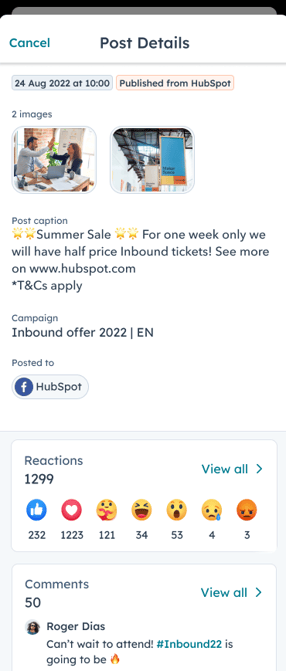
- For at anmelde eller svare på kommentarer til dit indlæg:
- Tryk på Vis alle i afsnittet Kommentarer .
- For at indlæse og vise ældre kommentarer skal du trykke på og trække kommentarskærmen ned.
- Hvis du vil tilføje en kommentar, skal du trykke på kommentarvinduet nederst på siden og indtaste din kommentar. Tryk derefter på send send-ikonet for at sende din kommentar.
- Brug symbolet # for at tilføje hashtags til din kommentar.
- Hvis du vil svare på en kommentar, kan du bruge @-symbolet til at @omtale den bruger, du gerne vil svare.
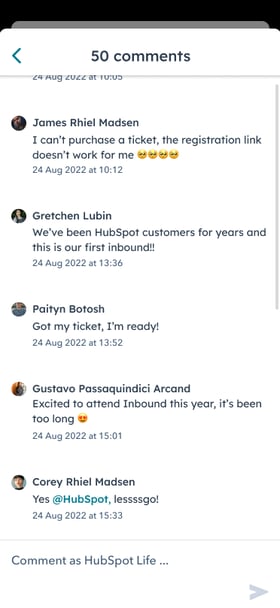
Administrer dine sociale svar
Administrer og svar på dine interaktioner på de sociale medier direkte fra HubSpot-mobilappen.
- Åbn HubSpot-appen på din enhed.
- Tryk på Menu i bunden.
- I afsnittet Marketing skal du trykke på Social reply.

- Øverst kan du filtrere efter følgende:
- Konto: filtrer efter de konti på sociale medier, som du gerne vil anmelde sociale interaktioner for.
- Interaktionstype: filtrer aktivitet efter interaktionstype, f.eks. kommentarer, omtaler, genudsendelser eller følgere.
- Status: filtrer aktivitet efter status. Du kan filtrere efter følgende statustyper: Læst, ulæst eller besvaret.
- Tidsperiode: filtrer aktivitet efter datointerval. Du kan vælge en forudindstilling eller indstille et brugerdefineret interval.

- For at synes godt om et socialt indlæg: Tryk på ikonet socialHeart like.
- For at svare på et socialt indlæg:
- Tryk på reply svar-ikonet.
- Nederst kan du skrive dit svar eller bruge AI quick replies.
- Hvis du vil vedhæfte et link til dit svar, skal du trykke på vedhæftningsikonet og vælge Landingssider og websider eller Blogindlæg. Vælg derefter en side eller et blogindlæg.
- Når du har konfigureret dit svar, skal du trykke på send-ikonet nederst til højre.
- For at ændre den konto, du svarer med:
- Tryk på kontoens profilbillede.
- Vælg den konto, du gerne vil svare med.
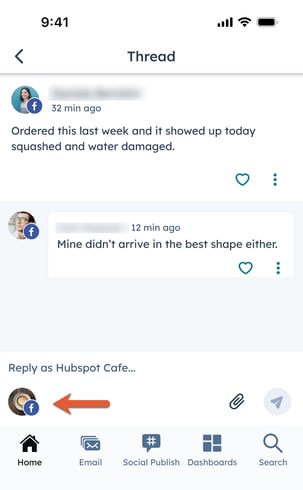
- For at se en kommentar direkte i det sociale netværk:
- Tryk påmenuikonetverticalMenu.
- Tryk nederst på Vis på [socialt netværk].
- For at anmelde yderligere indlægsdetaljer:
- Tryk påmenuikonetverticalMenu.
- Tryk nederst på Indlægsdetaljer.

Social
Tak for din feedback, det sætter vi virkelig pris på.
Denne formular bruges kun til dokumentationsfeedback. Læs, hvordan du kan få hjælp hos HubSpot.
